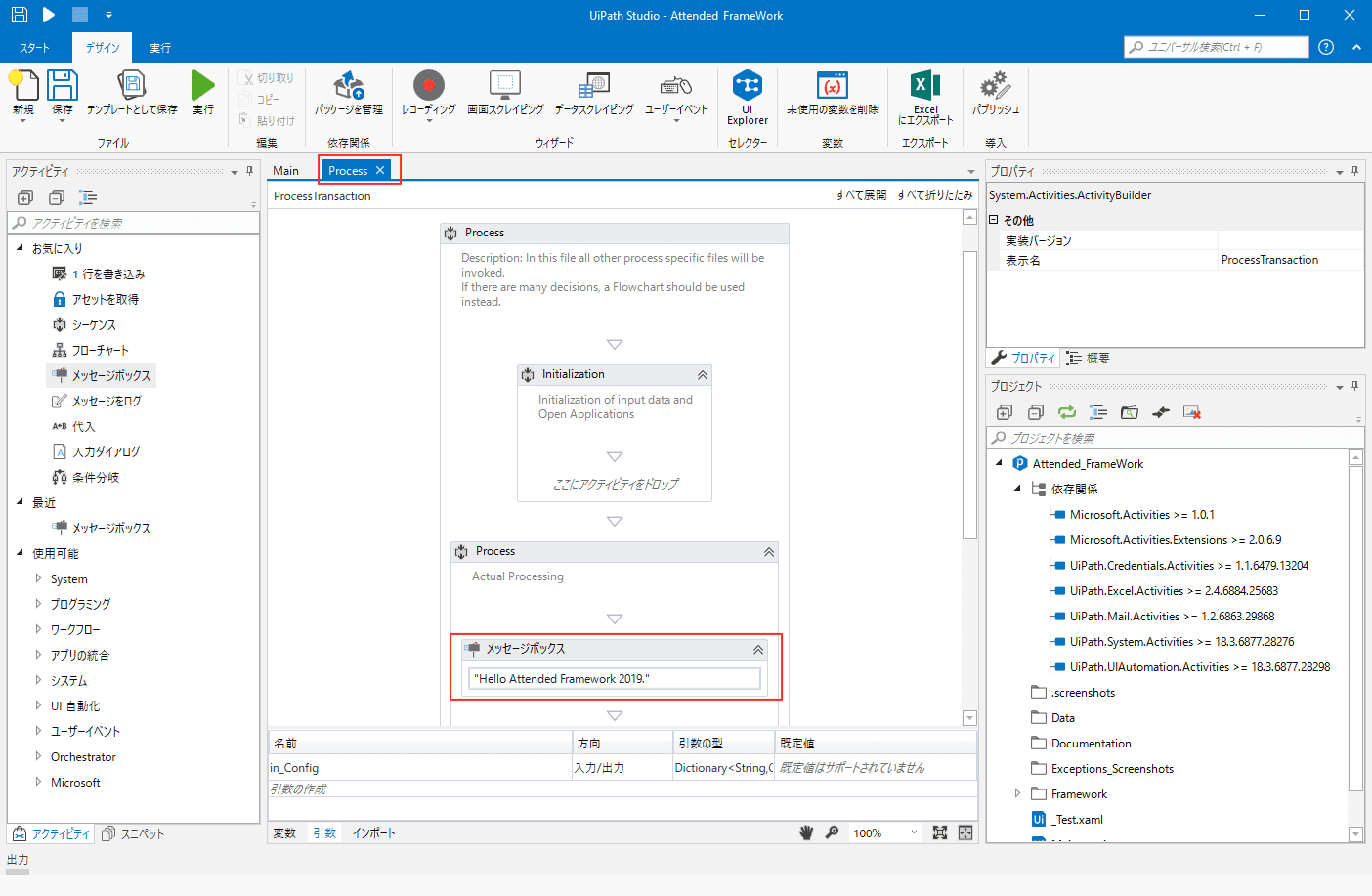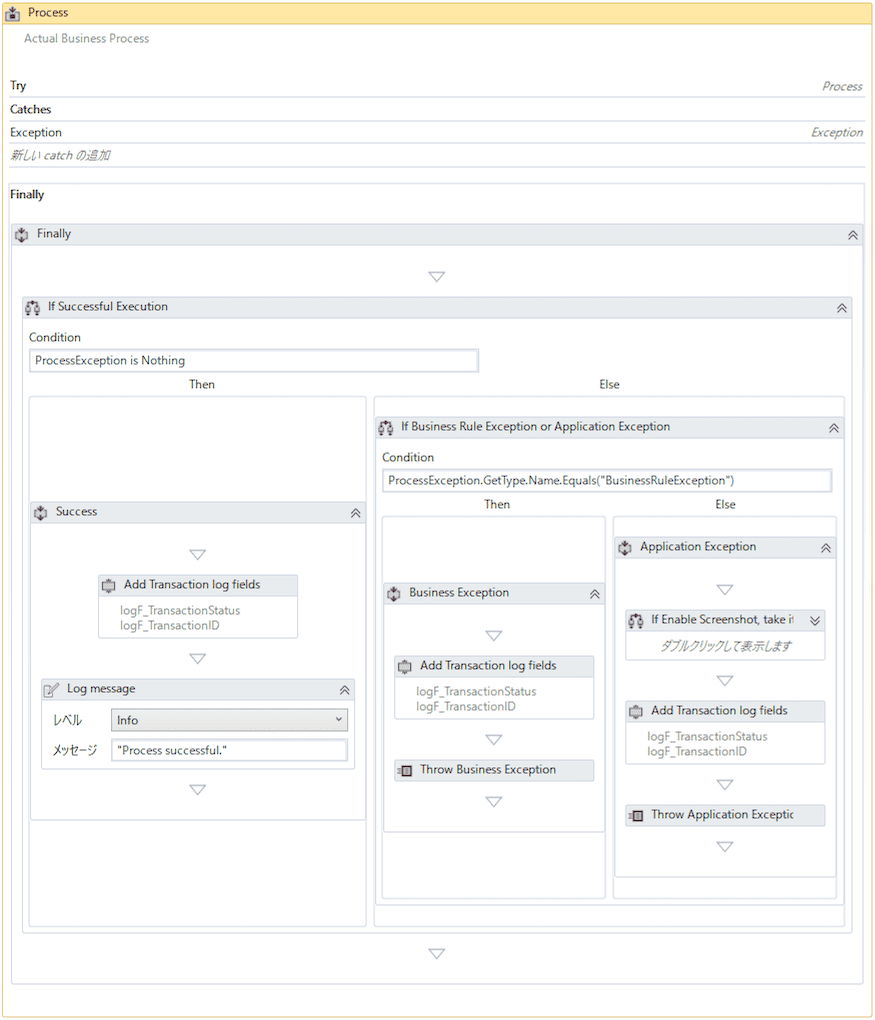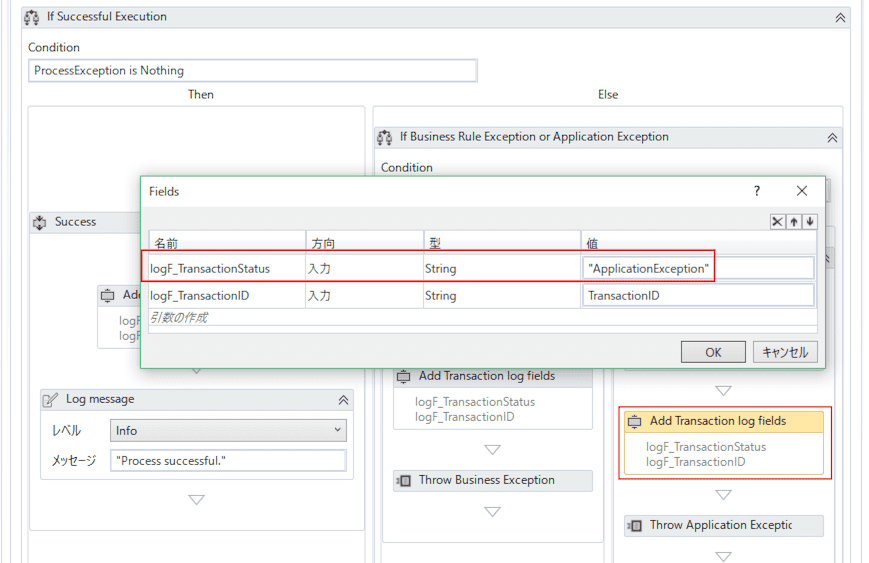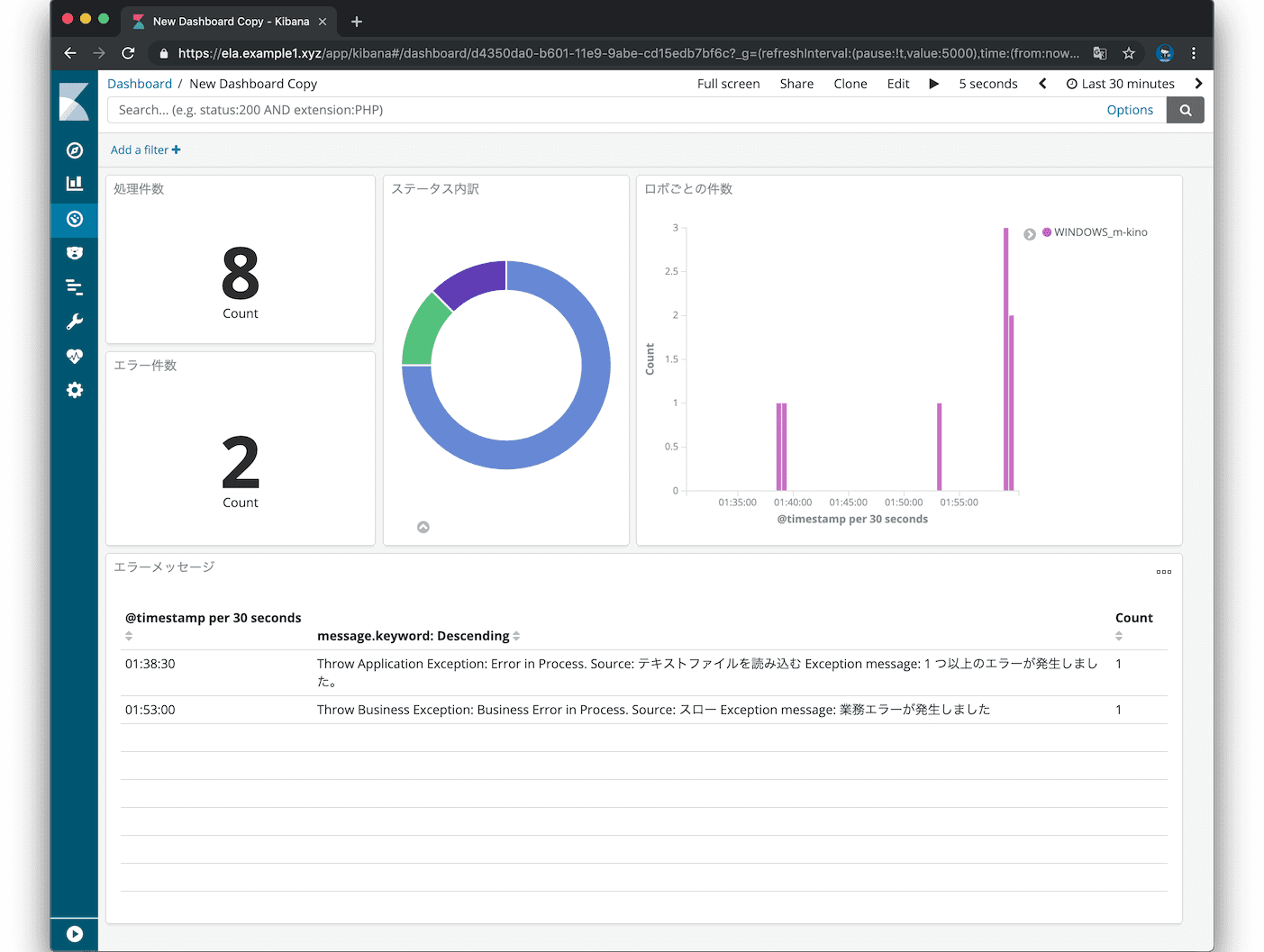自己紹介
- 木野 雅富( @masatomix )
- 株式会社プライム・ブレインズ
- UiPathとの出会い:2017/04 くらいに Studioより先に Orchestrator と出会う。
以後、野良ロボ統制などを目的としたユーザ様にOC導入をメインでやってます。- その片手間でC#でカスタムアクティビティを書いたり。。
- Qiitaにいろいろ書いてます
- https://twitter.com/masatomix
- 趣味: ボルダリング
ワークフロー作成時にいつもやる・考えること
- 設定ファイルを読み込むための処理を、別ワークフローからコピペして...。
- エラー処理(例外処理)どうやる
- ログ出力は?
→ いつもやることなので、共通化・ルール化したほうがよいですよね。。
そこで Attended Framework
- UiPath 社が UiPath Go!で公開している「Attended Framework」テンプレートを用いることで、これらの**「メンドクサイ、、だけど大事」な部分をテンプレートにおまかせする**ことができます。
デモ
- テンプレートはメインの業務処理を
Process.xamlに書いていく仕組み-
Main.xamlがProcess.xamlをInvokeする
-
- (デモ実行) 設定ファイルを読み込むサンプル
いいところやTIPS集
設定ファイル読み込みの標準化
-
Data/Config.xlsxに、設定値をKey/Value形式で管理する機能を提供してくれます。
in_Config("logF_BusinessProcessName") → AttendedFramework
設定ファイル読み込みの標準化(Cont.)
in_Config("logF_BusinessProcessName") = AttendedFramework
in_Config("Enable_Screenshot") = False
...
in_Config("logF_RobotType") = Attended
in_Config("Framework_Version") = 1.1.2.0
- Excelファイルに追記することで、もちろん任意の値を追加することが可能です。
- 例: 入力データのディレクトリ、出力ディレクトリ、スクレーピング先のURL、、etc..
エラー処理(例外処理)
-
Process.xamlはテンプレートのTry/Catchに囲まれているので、Process.xamlがスローした例外は全てテンプレート側が後処理を行ってくれます。
テンプレートがやってくれること
- 例外が発生しなかったとき
- 正常終了のログ出力("Process successful.")
- BusinessRuleExceptionがスローされたとき、
- 特に何もせず、発生した例外を再スロー
- それ以外の例外がスローされたとき
- スクリーンショットをとって、発生した例外を再スロー
テンプレ自体は、、。
-
デフォルトのテンプレはたいしたことをしていないので、各社のRPA導入プロジェクトでルールを定め、定めた処理をココに追記し、それを自社独自のテンプレとして配布するようにしましょう。
-
「
BusinessRuleExceptionをつかって業務例外とそれ以外を分けましょう」というUiPath社の指針が示されていると理解。
各社で定めるべき例外処理の例
- **「
Process.xamlを作成する開発者は、業務例外(ビジネス例外)発生時はBusinessRuleExceptionをスローすること」**としておき、Framework側が、- BusinessRuleExceptionがスローされたら、Message Boxでワークフローを起動した本人にエラーを通知
- それ以外の例外がスローされたら、(たとえば周辺システムの)想定外の障害の可能性があるので、システム管理者にもメールで通知
してあげる、などが考えられます。
- ちなみにRE Frameworkなどはビジネス例外以外は処理をリトライする、などもっと高機能です:-)
ログ機能について
→時間の都合で割愛します (´Д`;)
- ワークフロー終了時に自動出力される実行ログ( C:\Users[ユーザ名]\AppData\Local\UiPath\Logs]\2019-08-03_Execution.log など)にも、
{
"message": "AttendedFramework02 の実行が終了しました",
"level": "Information",
... 省略
"machineId": 4,
"totalExecutionTimeInSeconds": 17,
"totalExecutionTime": "00:00:17",
"fileName": "Main",
"logF_BusinessProcessName": "UiPath Developer Community vol.12 向け業務", ← コレ
"logF_TransactionStatus": "ApplicationException" ← コレ
}
と追加フィールドが出力されるようになりました。
- とくに
logF_TransactionStatusは先の条件分岐のどこを通ったかを示す結果ステータスなので、このフィールドを確認することでワークフローの正常/異常を確認することができます。
ログ機能について補足
-
Orchestrator/Elasticsearch/Kibana を導入している場合 アップされた大量のログを使って、ワークフローの稼働件数や稼働時間を集計することができたりします。
-
Kibanaは「処理件数」「エラー件数」「ロボごとの、時間帯ごとの稼働件数」「指定した時間帯のエラーメッセージ」などなど、ユーザが統制上必要とする情報をキレイに可視化することができて、とてもイイですね。
- 下記のキャプチャはElasticsearchに蓄積された大量ログのうち、実行完了ログだけをKibanaで抽出し、Kibanaのダッシュボードでロボット達の稼働状況の可視化を行ったサンプルです。
まとめ
- 設定ファイル読み込みを自動でやってくれるのはとても助かる
- 定番の例外処理も、BusinessRuleException などUiPath社の指針が示されているので、例外設計がしやすくなる。
- 例外処理などはRE Frameworkとも思想が類似しているので RE Frameworkを使うまえの題材としてもちょうどよい
- ログ出力もElasticsearchやKibanaなどによる集計を見据えたフィールド追加がされているのがよい
- UiPath Go!にサインアップしないとダウンロード出来ないのは非常にメンドクサイ
などなど。目先の作業をさらっと自動化するなど、小規模の場合でも生産性は落ちないので、使わない手はないなーーとおもいました。
まとめ2
- 「テンプレート自体に更新がはいったとき」どうやって各開発者の端末に反映させるの?
- 開発時と本番で設定ファイル替えたいんだけどどうする?
- RE Framework とのちがいは?どっちがイイの?
などなど他にもいろいろ話したいのですが時間切れです。
Qiitaに色々書いてますので興味がありましたら、見てみてください。。
関連リンク
- Attended Framework(UiPath GO!)
- UiPathの Attended Framework テンプレートを使ってみた この資料の元ネタ
- Qiita/masatomix
- Twitter/masatomix
ご清聴ありがとうございました。